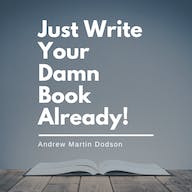這個簡單的功能可以解決任何 ChatGPT 抄襲索賠
已發表: 2023-09-13快速回答:如果您想避免虛假剽竊聲明,您可以利用 Microsoft Word 或 Apple Pages 中的“版本歷史記錄”功能。
隨著人工智能聊天機器人(例如 ChatGPT)的興起,它們可以真正地為您撰寫作業和文章,甚至可以為您重新協商賬單,我們不能責怪人們變得有點緊張。
雖然已經開發了多種工具來檢測與聊天機器人相關的抄襲行為,但它們並不是百分百準確。
這意味著他們可能不會發現所有抄襲的內容,更糟糕的是,可能會產生誤報,讓你因為你沒有犯下的罪行而被扔到公共汽車下。
那麼,如何證明自己沒有抄襲論文、文章或其他作品呢?
關鍵是要展示您的鍛煉情況,就像在數學考試中一樣,以證明您了解材料並且沒有作弊。 你怎麼做到這一點? 一個常見的功能稱為版本歷史記錄。
版本歷史記錄保存了您編輯的歷史記錄,您可以用它來在抄襲法庭上證明自己的清白。
例如,如果您可以提供第一、第二、第三等草稿,則任何檢查證據的人都應該能夠確定您完成了這項工作。 您沒有使用某些聊天機器人將所有內容以近乎完美的狀態放到頁面上。
因此,為了避免您遇到麻煩,我們將討論如何在 Microsoft Word、Google Docs 和 Apple Pages 中使用版本歷史記錄。
在 Microsoft Word 中使用版本歷史記錄
要使用 Word 中的版本歷史記錄功能,文檔必須保存到 OneDrive。
理想情況下,如果您擔心與 ChatGPT 相關的抄襲指控,您應該將所有新的 Word 文檔保存到 OneDrive,以便從一開始就獲得完整的版本歷史記錄。
您可以按照以下步驟訪問以前版本的 Word 文檔。
打開您的文檔
在 Word 中打開要簽入的文檔。
檢查版本歷史記錄
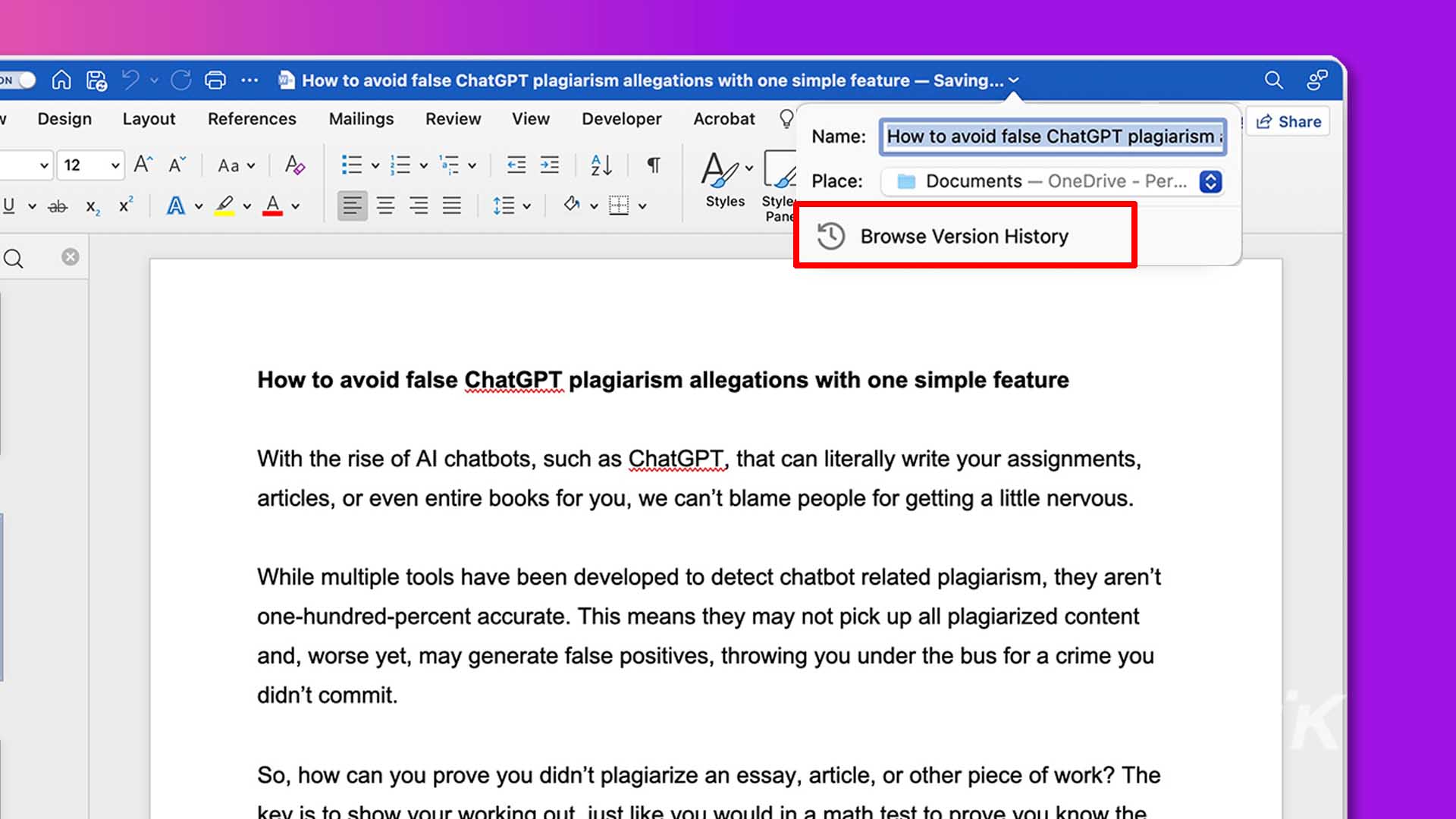
單擊標題欄中的文檔名稱,然後在彈出框中選擇“瀏覽版本歷史記錄” 。
選擇版本
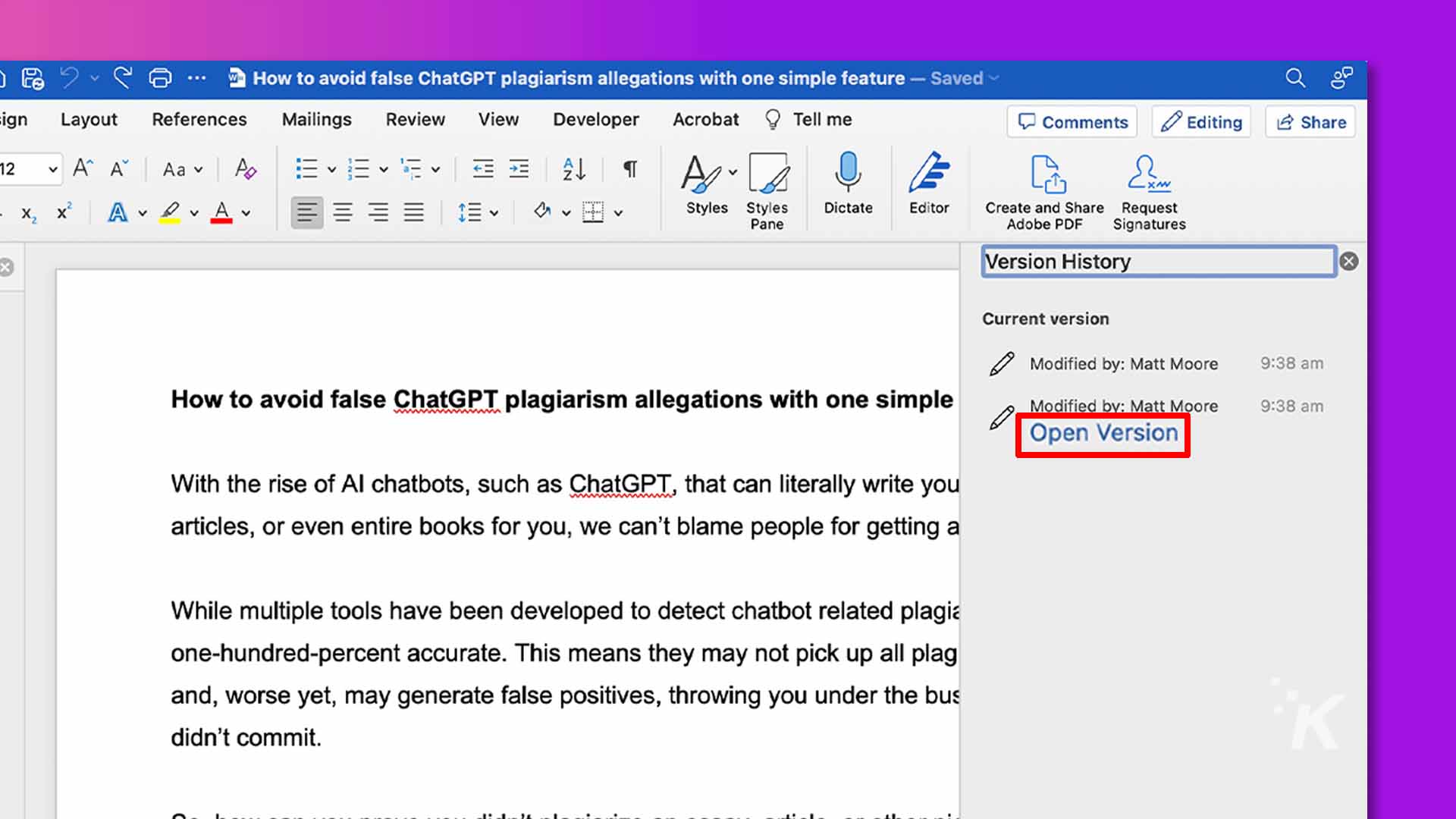
找到您要加載的版本,點擊打開版本
保存證據
打開要用來證明自己無罪的版本後,可以通過“文件” → “另存為”將其另存為單獨的文檔。
您可以對要恢復的任意多個版本重複這些步驟。 事實上,你提供的證據越多,你的案子就越有說服力。
使用 Google 文檔中的版本歷史記錄
如果您想在 Google 文檔中使用版本歷史記錄,只需鍵入即可。 當您編輯文檔時,Google 文檔會自動保存新版本,以便以後恢復或證據(如果需要)。
您可以按照以下步驟查看您的 Google 文檔版本歷史記錄:
- 打開您要檢查的文檔。
- 轉到文件→版本歷史記錄→查看版本歷史記錄。
![此圖顯示了一份 Google 文檔,其中包含有關如何使用版本歷史記錄功能來證明某件作品是原創的說明。全文:無標題文檔 - google doc x + ob = https://docs。 Google. com/document/d/1zizfy5arbqwwy6sdeeyobd1ulfyg 110% 無標題文檔4 0 1 e 共享文件編輯視圖插入格式工具擴展幫助輔助功能e new arial + - 11 + biuad:... A 5 31 open 2 3 4 sey 7 d 製作副本2+ 共享 4 封電子郵件下載 gpt 抄襲指控,只需一個簡單的功能即可重命名 ts,例如 chatgpt,它可以從字面上寫下您的作業,0 | + 移動對你來說沒問題,我們不能責怪人們變得有點緊張。 - 4 添加驅動器快捷方式以檢測與聊天機器人相關的抄襲,它們我]移至垃圾箱 + nt 準確。這意味著您不會選取所有抄襲的版本歷史記錄名稱當前版本用於查看版本歷史記錄9€+選項+shift+h 詳細信息₦語言您沒有抄襲論文、文章或其他作品嗎?鍛煉身體,就像在數學考試中一樣,以證明您的頁面設置沒有作弊。你怎麼做到這一點?一個稱為版本歷史記錄的常見功能。](/uploads/article/15384/pEckzt3LwyCRKwNl.jpg)
- 選擇要恢復的版本,然後單擊“恢復此版本” 。
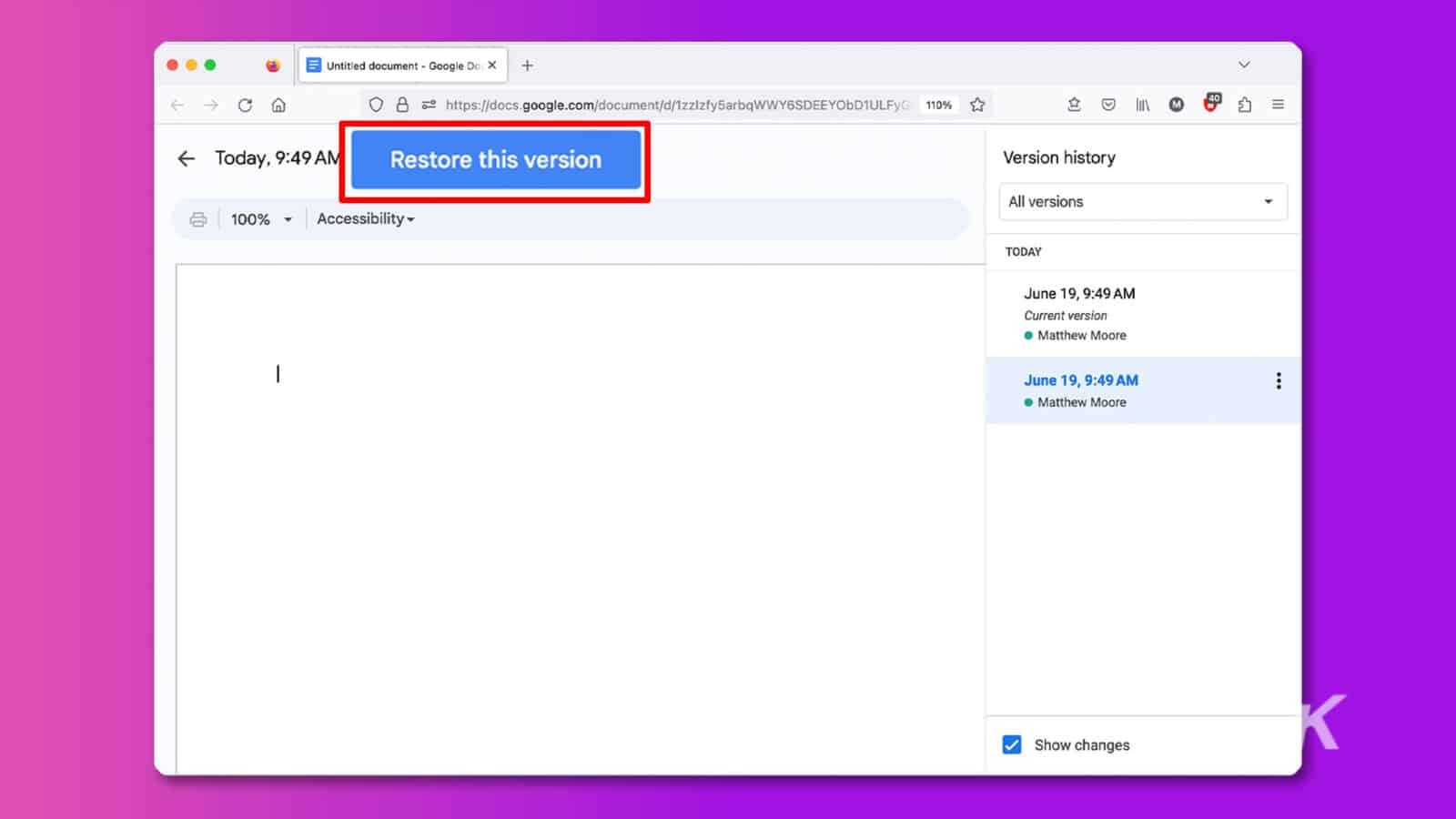
恢復以前的版本後,您可能需要通過文件→製作副本以將其保存到 Google 雲端硬盤或文件→下載以將其保存到您的計算機來單獨保存。
收集完證據後,您可以使用相同的過程來恢復文檔的當前版本。
您可能還想使用命名功能來命名不同的版本以便於識別。
為此,您需要打開版本歷史記錄,單擊要重命名的條目旁邊的“更多”(三個點)按鈕,然後選擇“命名此版本” 。 從這裡,您可以輸入新名稱以供以後參考。
在 Apple Pages 中使用版本歷史記錄
如果您是喜歡在 Pages 中書寫的 Mac 用戶,則可以使用該應用程序的版本瀏覽器來查看文檔的先前版本。
Apple 版本歷史記錄的美妙之處在於,您無需將文檔保存在 iCloud 中即可使用它,這對所有反云者來說都是一個好處。
您可以按照以下步驟在 Pages 文稿中查看版本歷史記錄:
- 打開您要檢查的文檔。
- 單擊文件→恢復為→瀏覽所有版本。
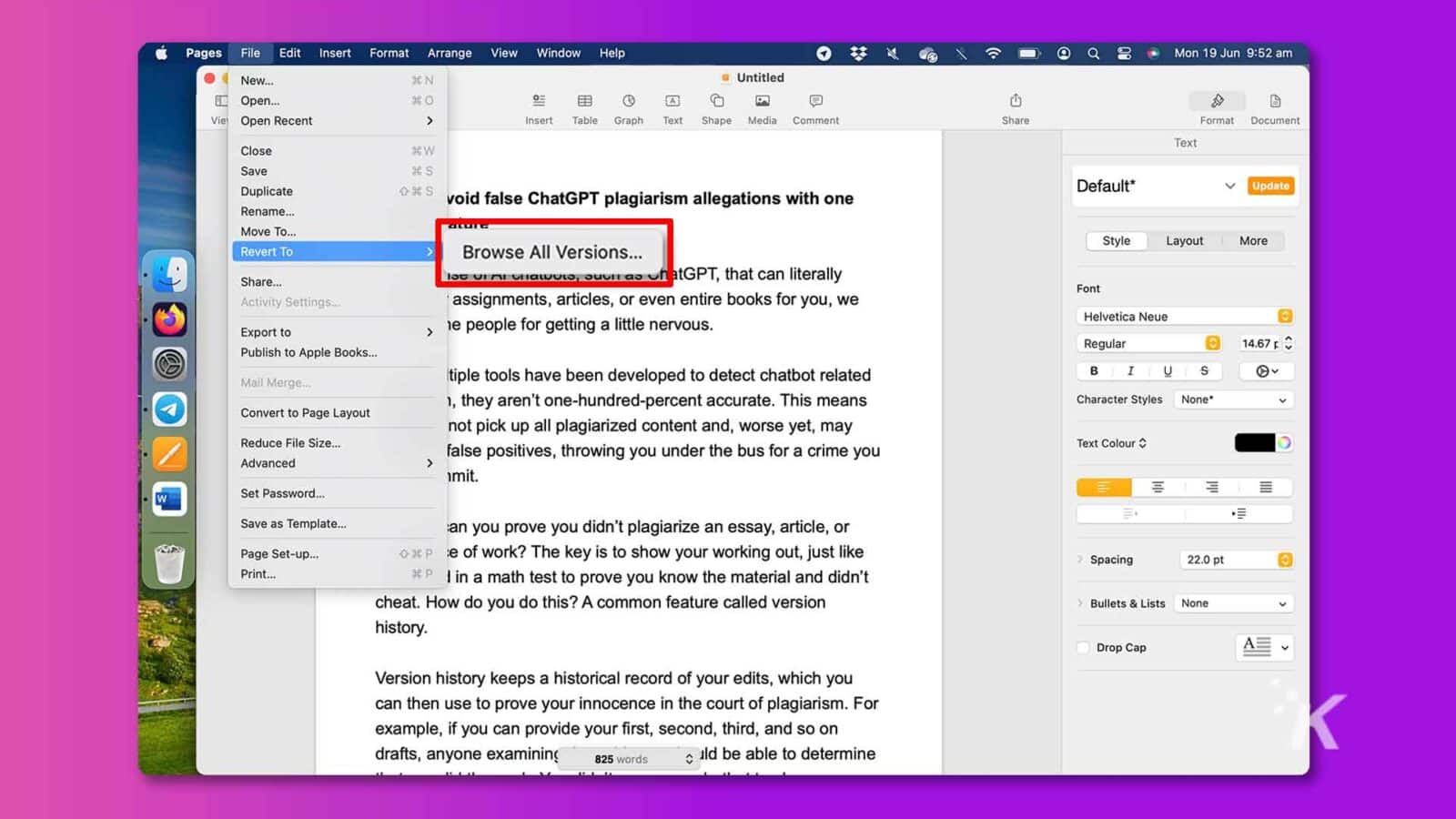
- 使用箭頭按鈕或最右側的時間線導航到相關版本。
- 單擊“恢復”可恢復所選版本以供查看。 或者,按住Option 鍵並單擊“還原副本”以創建新文檔,然後可以單獨保存該文檔。
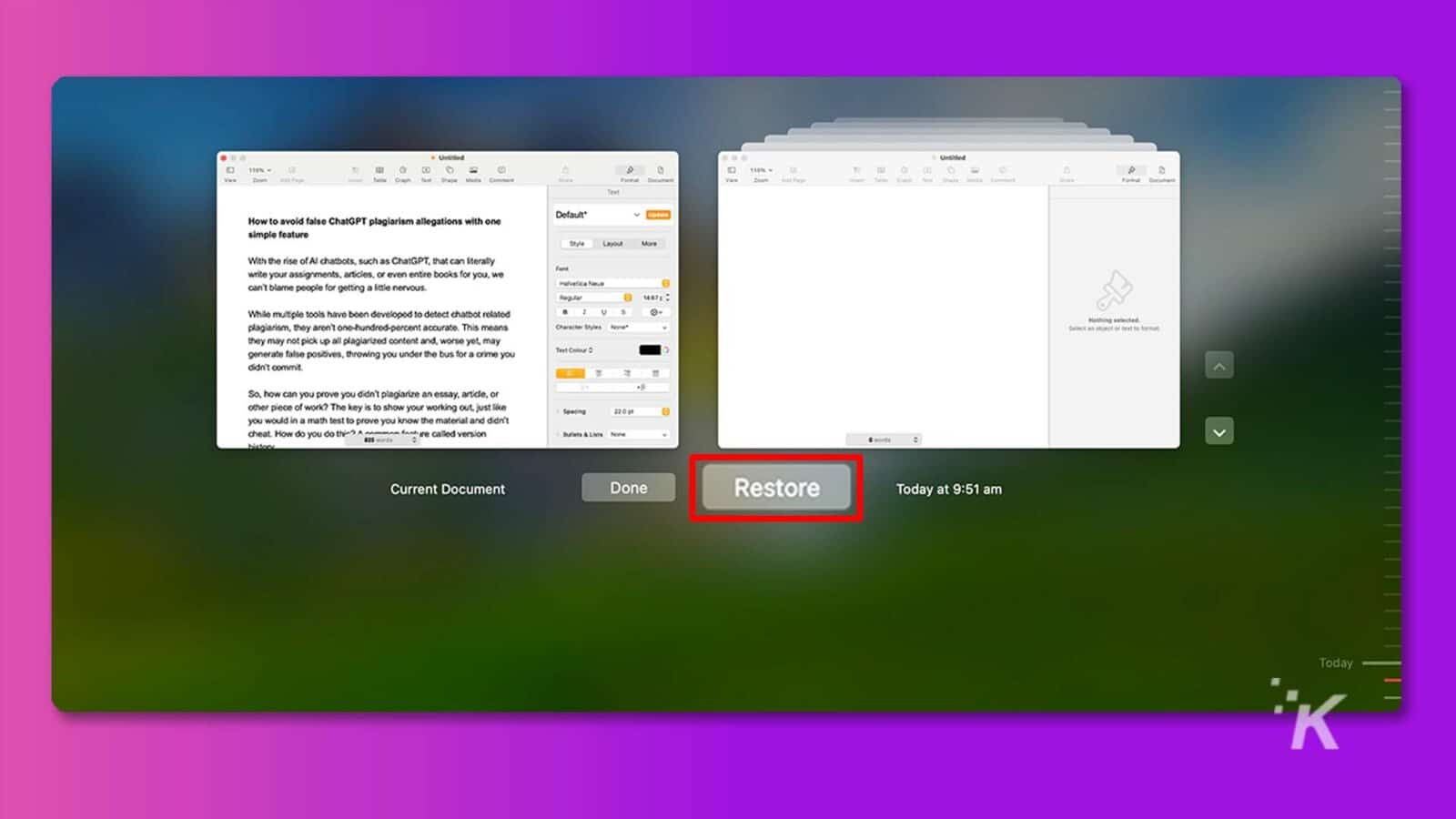
Apple 流暢的導航和方便的縮略圖使查找正確版本變得簡單。 麾! 你的名譽得救了。
始終保留記錄以反駁聊天機器人抄襲指控
如果您不想依靠版本歷史記錄工具自動代表您收集證據,您可以在製作的各個階段手動保存文檔的單獨版本。
你收集記錄的方式並不重要,只要你總能提供證據證明你,而不是某個聰明的人工智能聊天機器人,完成了這項工作。
鄭重聲明,本文是由人類撰寫的(假設我們不只是生活在模擬中的聊天機器人),並且我們有版本歷史記錄來證明這一點。
對此有什麼想法嗎? 請在下面的評論中給我們留言,或者將討論轉移到我們的 Twitter 或 Facebook。
編輯推薦:
- Open Interpreter 是一個用戶友好的工具,可以在您的計算機上運行 AI
- 新的人工智能驅動的 Gboard 功能旨在幫助避免語法錯誤
- 您可以在機場拒絕 TSA 面部掃描嗎?
- QuillBot 與 Grammarly:哪種共同寫作助手最適合您?
在 Flipboard、Google 新聞或 Apple 新聞上關注我們